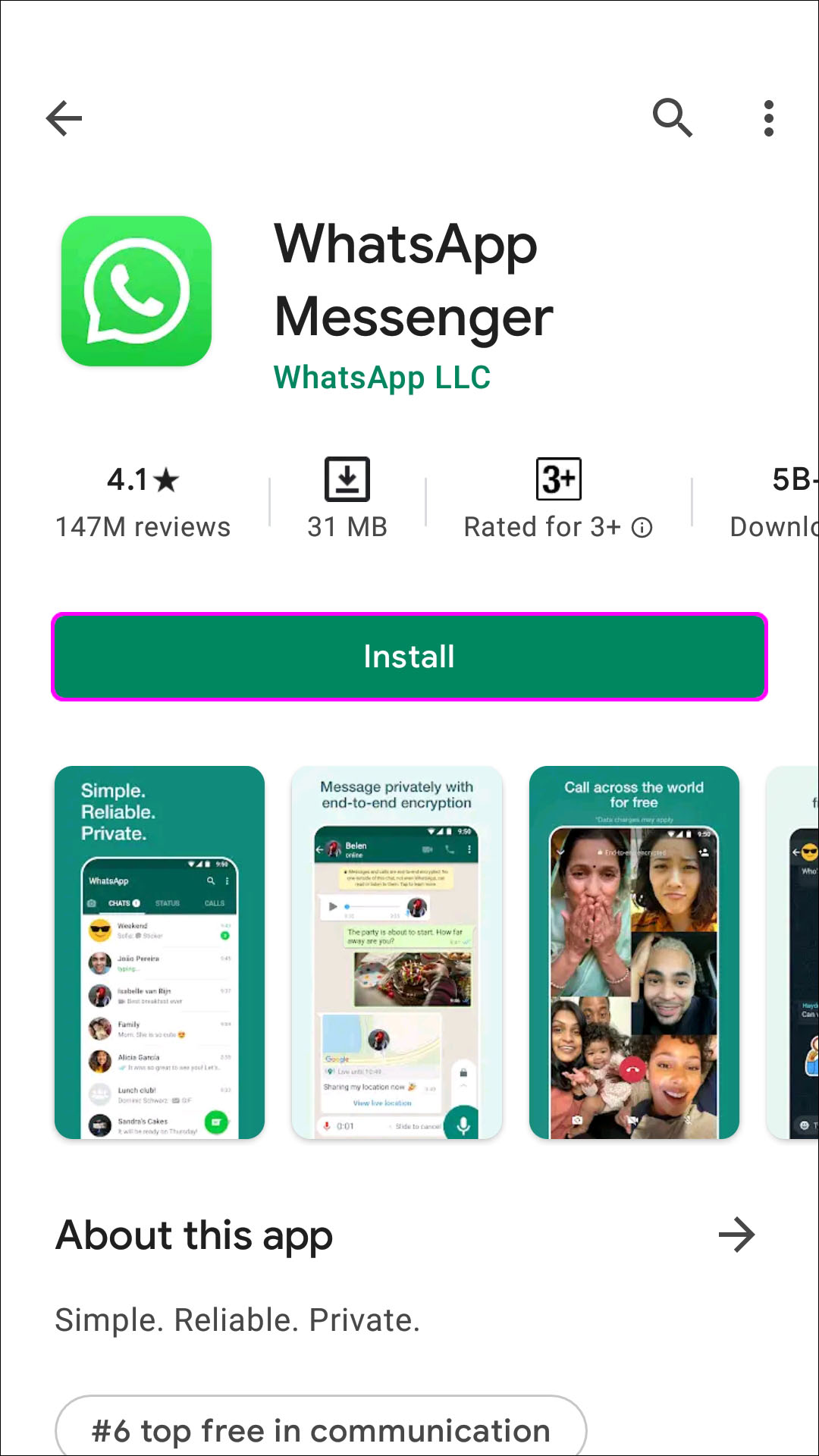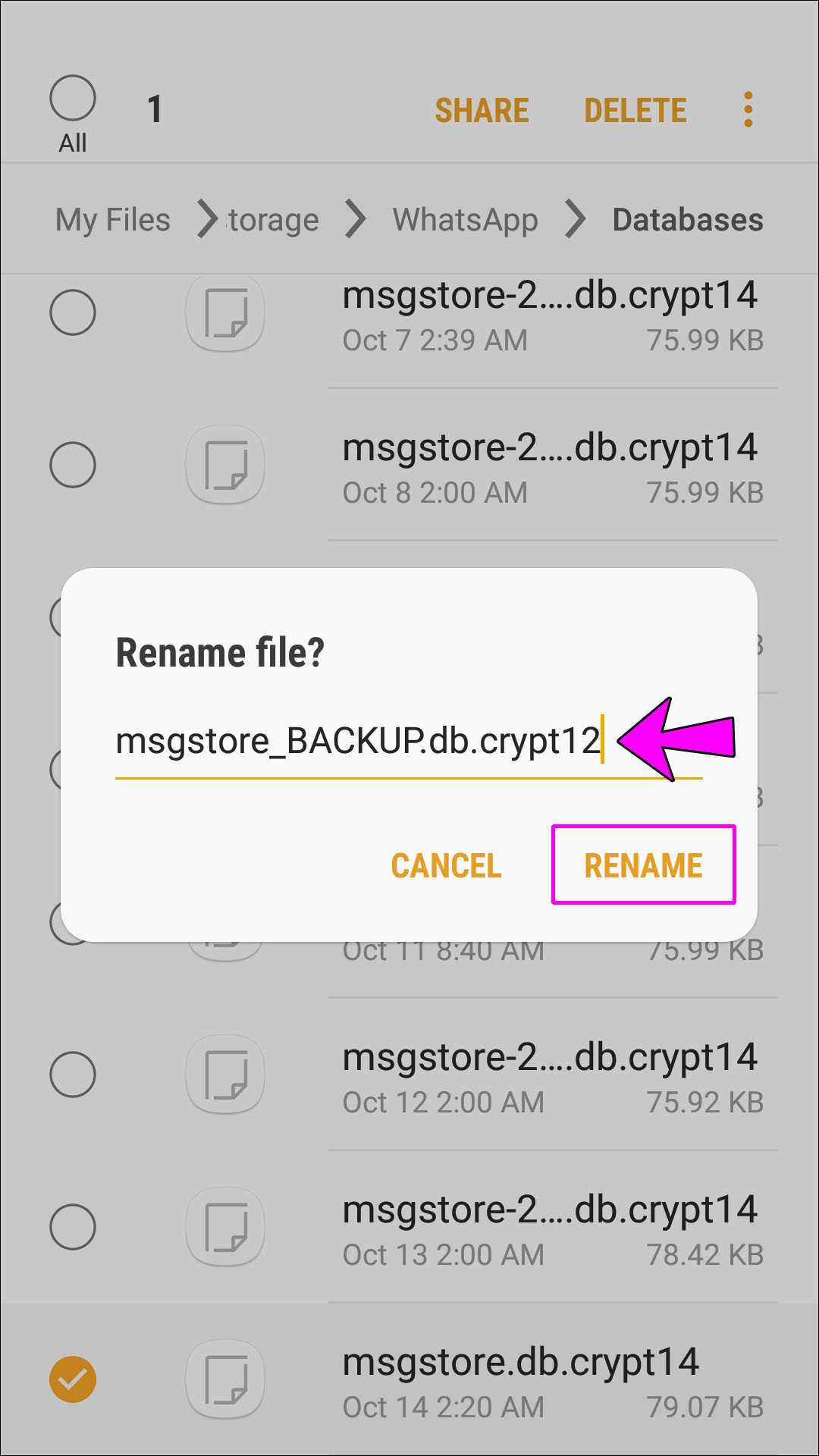Как восстановить удаленные сообщения WhatsApp
За последние несколько лет WhatsApp зарекомендовал себя как популярная платформа социальных сетей, помогающая людям общаться с друзьями и семьей. Одна из функций, которая нравится пользователям, — это возможность отправлять или получать неограниченное количество сообщений, которые не удаляются автоматически, что иногда случается с некоторыми другими платформами социальных сетей.

Программы для Windows, мобильные приложения, игры - ВСЁ БЕСПЛАТНО, в нашем закрытом телеграмм канале - Подписывайтесь:)
WhatsApp позволяет удалять сообщения, которые вы не хотите сохранять. Эта опция означает, что существует вероятность случайного удаления чего-либо. Вы также можете случайно потерять свои сообщения, например, при переключении на новое устройство или даже при перезагрузке устройства.
Но значит ли это, что вы потеряете эти сообщения навсегда? Ответ — нет. Если вы случайно удалили сообщения из своей учетной записи WhatsApp, у вас все еще есть шанс восстановить их.
Как восстановить удаленные сообщения WhatsApp
Хотя WhatsApp не предоставляет встроенного инструмента, который поможет вам восстановить удаленные сообщения, вы все равно можете восстановить их несколькими способами. Однако методы восстановления обычно зависят от типа используемого вами устройства. Например, то, что работает для устройств Android, может не работать для iPhone.
Сначала давайте углубимся и посмотрим, как восстановить старые сообщения WhatsApp на устройстве Android.
Восстановить удаленные сообщения WhatsApp с помощью Android
Большинство Android-устройств сегодня полностью совместимы с WhatsApp. Как и в случае с другими устройствами, вы можете потерять данные WhatsApp за считанные секунды. Потеря ваших данных может произойти, если вы случайно нажмете кнопку «Удалить» или переключитесь на новое устройство.
К счастью, WhatsApp оснащен облачным решением для резервного копирования, которое может спасти положение, если вы потеряете свои сообщения и захотите их восстановить. Но как именно это работает?
Чтобы узнать, выполняется ли резервное копирование ваших сообщений, перейдите на страницу Настройки>Чаты>Резервное копирование чата. Затем убедитесь, что указанный адрес электронной почты доступен вам.
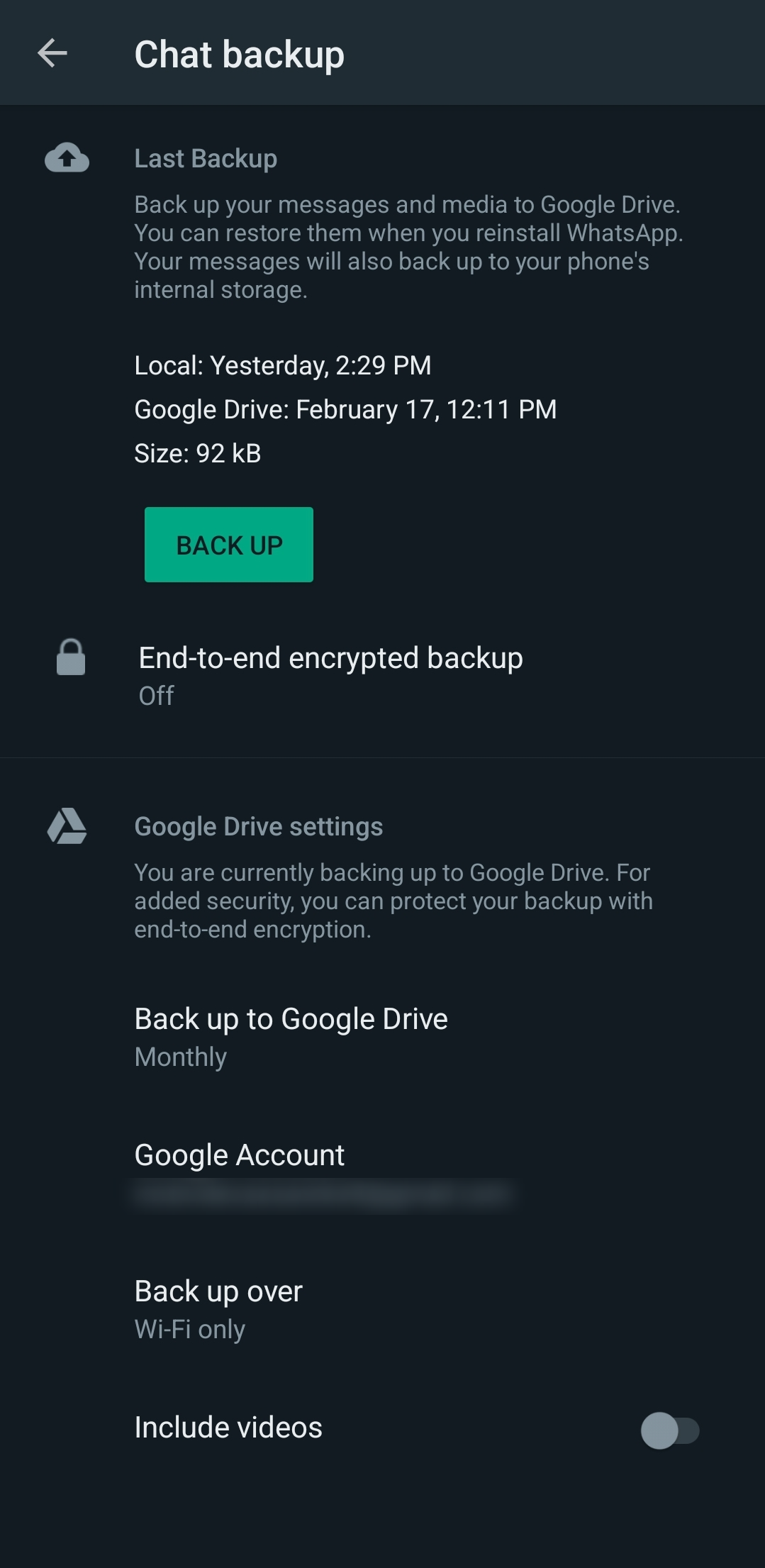
После того, как вы включили резервное копирование в разделе настроек своей учетной записи WhatsApp, приложение начнет регулярно хранить копии всех ваших сообщений на серверах WhatsApp. Когда начинается процесс резервного копирования, приложение проверяет наличие дубликатов сообщений на своем сервере. Если он его не находит, копия создается немедленно. Приложение также автоматически сохраняет все новые фотографии и видео.
Вот как восстановить удаленные сообщения WhatsApp на устройстве Android после резервного копирования данных:
- Удалить WhatsApp с вашего устройства.

- Загрузите и установите новую копию WhatsApp из Google Play.


- После установки откройте WhatsApp и введите свои данные, включая имя и номер.

- Во время установки на экране появится запрос с вопросом, хотите ли вы
Восстановить ваши чаты с вашего Google Диска. Нажмите на Восстановить чтобы начать процесс восстановления.

После восстановления данных следуйте инструкциям на экране для завершения установки. Все ваши старые сообщения и медиафайлы теперь должны быть доступны в ваших чатах.
Восстановить удаленные сообщения WhatsApp на iPhone
Как и Android, приложение WhatsApp для iPhone поддерживает резервное копирование в облако через регулярные промежутки времени. Пока резервное копирование включено, WhatsApp будет хранить копии всех ваших сообщений на iCloud Drive. Вы даже можете увидеть, когда было выполнено последнее резервное копирование, открыв раздел настроек вашей учетной записи.
Восстановить удаленные сообщения из iCloud очень просто:
- Удалить WhatsApp со своего устройства, выбрав Удалить приложение.


Удалить WhatsApp со своего устройства, выбрав Удалить приложение.


- Посетите Магазин приложений и загрузите новую копию WhatsApp.

- После успешной загрузки приложения следуйте инструкциям на экране.

- iOS попросит вас дать разрешение на восстановление всех удаленных сообщений; нажмите на «Восстановить историю чата».

Теперь WhatsApp отображает все удаленные сообщения в вашем чате.
Прежде чем начать процесс восстановления, крайне важно обеспечить достаточно места в локальном хранилище. Как правило, доступное локальное хранилище должно быть в два раза больше размера вашей резервной копии. Например, если объем вашей резервной копии составляет 1 ГБ, на вашем устройстве должно быть не менее 2 ГБ свободного места.
Как восстановить удаленные сообщения WhatsApp без резервной копии
Хотя восстановление данных из резервной копии WhatsApp является быстрым и удобным, вы, возможно, забыли включить его при настройке своей учетной записи.
Хорошей новостью является то, что вы по-прежнему можете восстанавливать потерянные сообщения и медиафайлы благодаря локальному резервному копированию вашего устройства или стороннему программному обеспечению.
Восстановить удаленные сообщения WhatsApp без резервной копии на устройствах Android
Помимо облачного резервного копирования, все устройства Android оснащены Android Local Backup — службой резервного копирования данных по умолчанию для многих устройств Android. Приложение обычно включается почти в каждый новый смартфон Android с помощью Google Mobile Services (набор приложений Google, которые помогают поддерживать функциональность на разных устройствах).
Если вы не включили резервное копирование в облако для своей учетной записи WhatsApp, вы все равно можете восстановить данные, хранящиеся в локальной резервной копии вашего устройства. Вот как это сделать:
- Откройте свое устройство Файловый менеджер и нажмите на WhatsApp.

- Выберите База данных папка.

- Найдите файл с именем msgstore.db.crypt12 и измените его имя на msgstore_BACKUP.db.crypt12 без кавычек.

- После этого найдите файл с именем msgstore-ГГГГ-ММ-ДД.1.db.crypt12 и переименуйте его в msgstore.db.crypt12 без кавычек.

- Теперь удалите WhatsApp со своего устройства, загрузите новую копию из магазина Google Play и установите ее.


- Поскольку у вас нет резервных копий файлов в облаке, вам будет предложено восстановить чаты из локальной резервной копии телефона. Нажмите на Восстановить чтобы начать процесс восстановления.


Программы для Windows, мобильные приложения, игры - ВСЁ БЕСПЛАТНО, в нашем закрытом телеграмм канале - Подписывайтесь:)
Теперь вы можете просматривать большинство удаленных сообщений в своих чатах.
Недостатком этого метода локального резервного копирования является то, что вы можете восстановить только самые последние сообщения. Это связано с тем, что объем резервного пространства, доступного для каждого приложения, ограничен.
Восстановить удаленные сообщения WhatsApp без резервной копии на iPhone
Если вы используете WhatsApp на iOS и резервное копирование в облако не включено, вы можете восстановить удаленные сообщения только с помощью стороннего инструмента.
Хотя есть несколько вариантов на выбор, MiniTool Mobile Recovery для iOS выделяется тем, что не требует удаления WhatsApp.
Вот как его использовать:
- Загрузите и установите MiniTool Mobile Recovery для iOS на вашем компьютере.

- Подключите телефон к компьютеру с помощью подходящего USB-кабеля.

- Запуск MiniTool Mobile Recovery для iOS на вашем компьютере.

- Нажмите на Сканировать чтобы начать тщательный поиск во всех социальных сетях и приложениях для общения, установленных на вашем iPhone.

- На этом этапе выберите WhatsApp из меню, отображаемого в левой части экрана. Все сообщения, включая удаленные, должны появиться.

- Выберите сообщения, которые вы хотите восстановить, а затем нажмите кнопку Восстанавливаться кнопка в правом нижнем углу.

Ваши сообщения должны отображаться в правой части экрана.
Часто задаваемые вопросы по восстановлению сообщений WhatsApp
Сохраняет ли WhatsApp ваши сообщения?
Когда вы удаляете сообщение в WhatsApp, оно исчезает. Однако оно не ушло навсегда. Ваши сообщения сохраняются в облаке (Google Drive или iCloud). Они также сохраняются на вашем устройстве. По этим причинам вы можете восстановить удаленные сообщения WhatsApp, даже если вам нужна сторонняя служба.
Я переустановил приложение, но ни одно из моих сообщений не появилось. Что происходит?
Следуя приведенным выше инструкциям по удалению приложения и его повторной установке, вы должны войти в правильную учетную запись. Вероятной причиной отсутствия сообщений является использование другого адреса электронной почты, телефона или номера телефона.
Как показано выше, откройте настройки WhatsApp и нажмите «Чаты». Затем нажмите «Резервное копирование чата». Вы можете проверить, когда WhatsApp в последний раз сохранял ваши чаты, а также адрес электронной почты, связанный с этой резервной копией.
Подведение итогов
WhatsApp — отличный способ общаться с друзьями и семьей. В любом случае, могут быть моменты, когда вы случайно удаляете сообщения или теряете их при переключении устройств. Если это произойдет с вами, не паникуйте. Теперь у вас есть несколько способов восстановить удаленные сообщения, просматривать их или делиться ими по своему усмотрению, независимо от того, включено ли у вас резервное копирование в WhatsApp или нет. Есть ли у вас опыт или вопросы по восстановлению удаленных сообщений WhatsApp? Дайте нам знать в разделе комментариев ниже!